Bitnami MySQL 접속 방법은 시작 메뉴에 설치된 Bitnami WAMP Stack 파일을 실행후 로그인 명령어를 사용하면 됩니다. 또는 윈도우 cmd에서 직접 bin 폴더를 찾아가도 됩니다.
Bitnami MySQL 접속 : 시작 메뉴
윈도우에 비트나미를 설치했다면 시작 메뉴의 Bitnami WAMP Stack 폴더에서 Use Bitnami WAMP Stack 파일을 실행시킵니다.
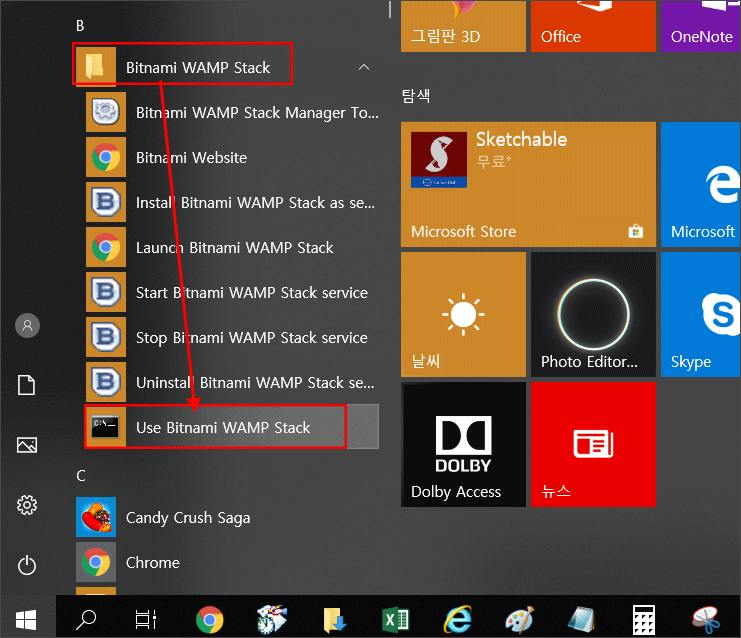
cd mysql\bin 명령어를 입력합니다. 이 명령어의 의미는 mysql 폴더 밑(\)의 bin 폴더로 이동(cd)하라는 뜻입니다.
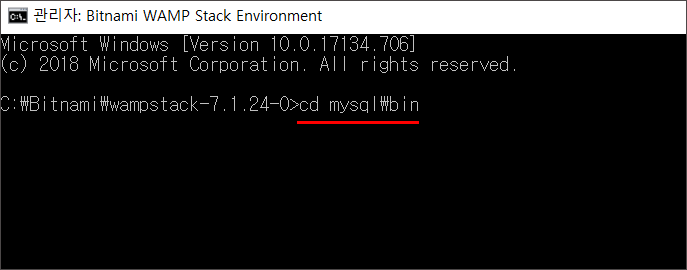
mysql -u -root -p 명령어를 입력하면, 비밀번호 입력창이 나옵니다. 비트나미 처음 설치시 설정했던 비밀번호를 입력합니다.
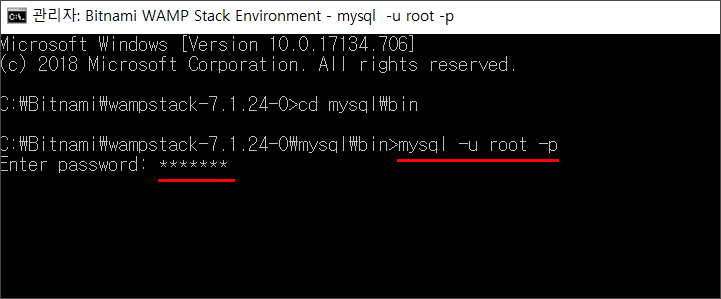
MySQL 비트나미 콘솔 접속에 성공한 모습입니다.
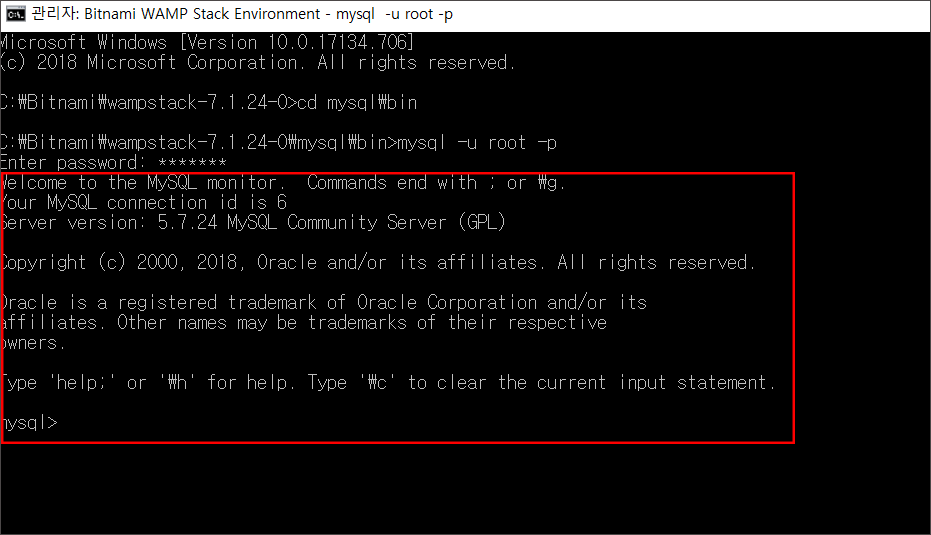
윈도우 cmd에서 비트나미 MySQL 접속
만약 시작 메뉴에서 MySQL WAMP Stack 파일을 찾을 수 없다면, 윈도우 cmd로 직접 접속을 해야 합니다. 윈도우 검색 메뉴에서 cmd를 입력해서 명령 프롬프트 프로그램을 실행시킵니다.
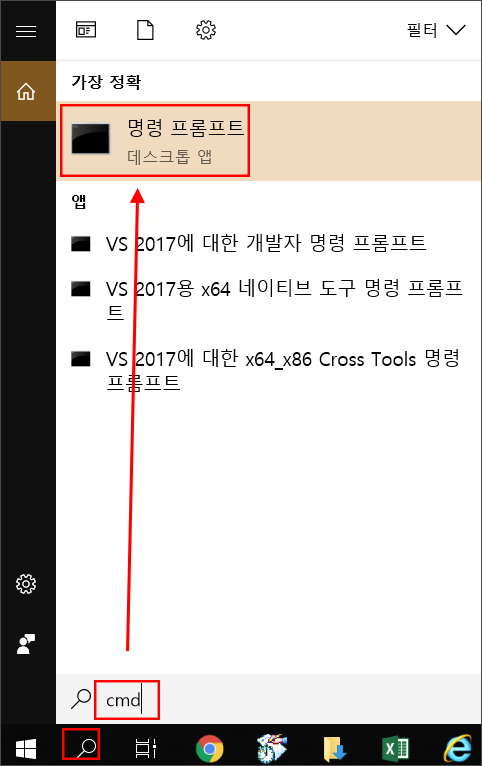
다음에 윈도우에 설치된 비트나미의 MySQL의 bin 폴더의 설치 경로로 이동합니다.
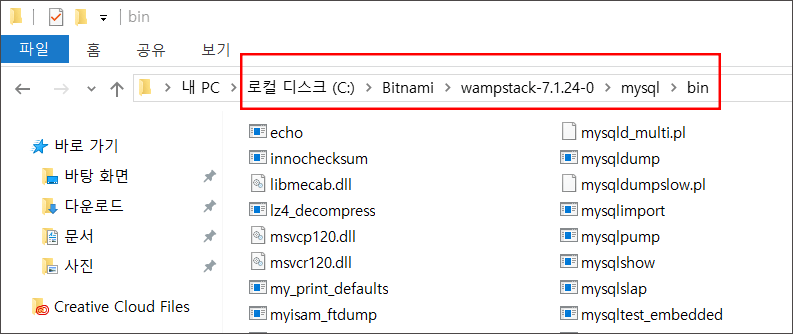
본인이 설치한 경로를 cmd 창에 입력해주면 됩니다.
처음의 시작 위치는 C:\Users\사용자명입니다. 따라서 C: 폴더로 이동하기 위해서는 이전 폴더로 이동하는 명령어인 cd .. 를 입력해줍니다.
아래 예제의 경우 cd .. 를 2회 입력하면 C:로 이동하게 됩니다.
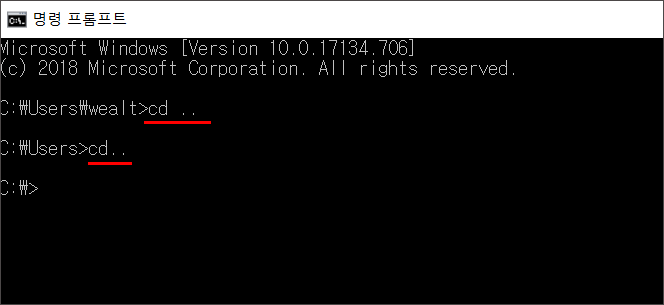
C:\로 접속을 완료했으면 cd Bit를 입력하고 tab 키를 누릅니다. 코드를 자동 완성하는 기능입니다.

아래 그림처럼 Bitnami가 자동완성됩니다. 자동 완성 기능이 작동하지 않는 다는 뜻은 상위 폴더에 잘못 접속했다는 뜻입니다.
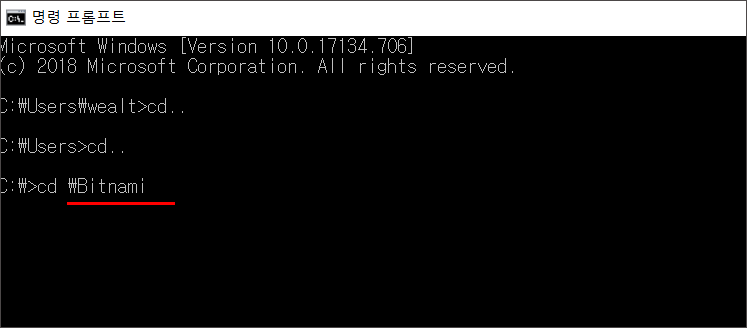
이후 \wamp + tab, \my + tab 방식으로 일일히 작성하지 않고 자동 완성기능으로 bin 폴더 경로까지 입력을 완료합니다.
cd Bitnami\wampstack-7. 1. 24-0\mysql\bin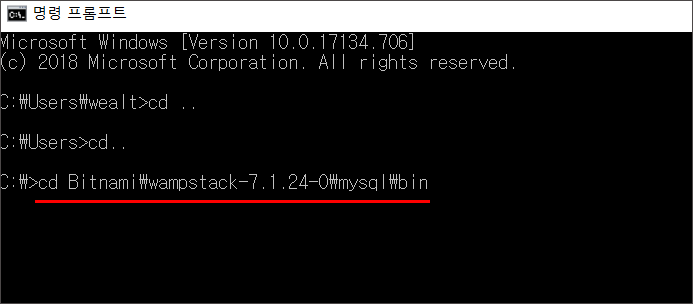
이후 과정은 동일합니다. mysql -uroot -p 명령어를 입력하면 패스워드 입력 후 비트나미 MySQL에 로그인할 수 있습니다.
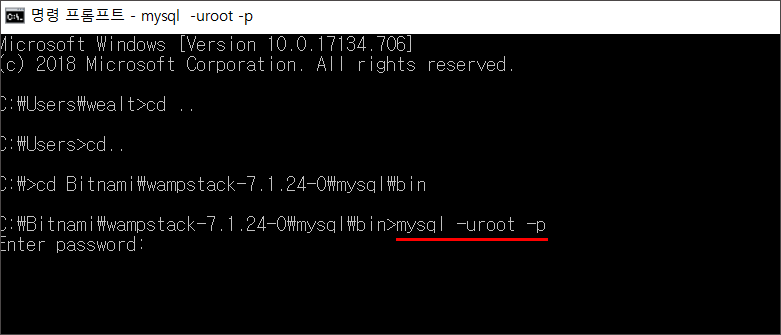
예제와 MySQL 설치 경로가 다를 경우 폴더 경로를 직접 조사해서 잘 보고 cd.. 명령어 등을 활용해서 경로를 수정하면 됩니다.